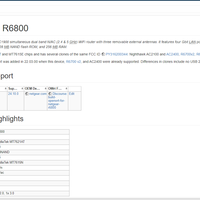美国网件 R7800 AC2600M 双频千兆无线路由器使用总结(设置|速度|信号|做工)
-
摘要来自:
-
摘要来自:
 善生的善生
善生的善生 -
摘要来自:2019-07-17
【什么值得买 摘要频道】下列精选内容摘自于《善生的数码装腔指南 篇十六:热血电竞助你无死角吃鸡:NETGEAR 网件 R7800 无线路由器 评测》的片段:
我们来说使用,接通电源和网络,会出现加密的NETGEAR的网络
接入之后就会自动跳转到设置界面
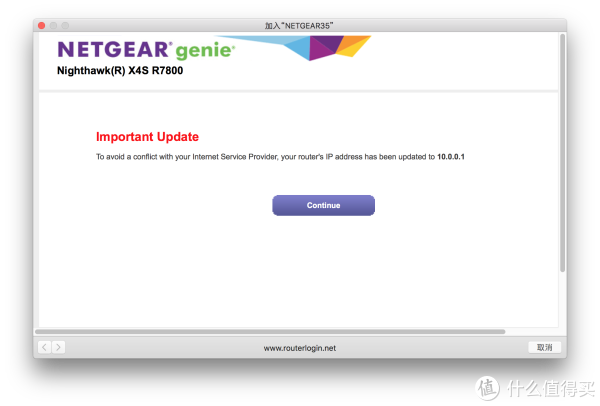
我这里网络是直接从UBNT下来的,所以无需进行设置
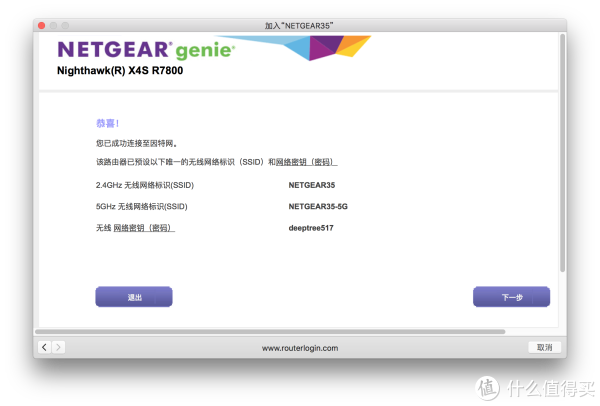
首先会提示你下载网件精灵,这个很好用建议一定下载,后面会说
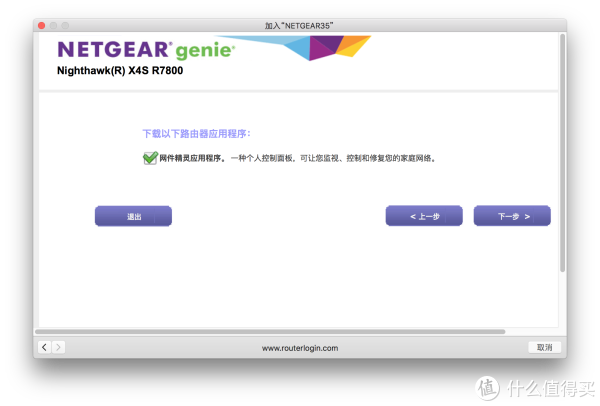
之后就会进入主界面了,排版清晰
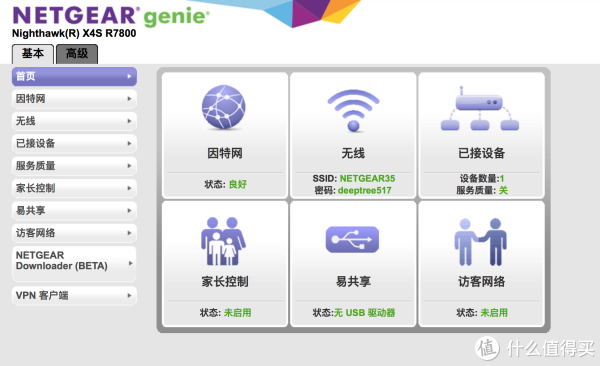
设置这里就略过了,功能很齐,访客网络等都一应俱全
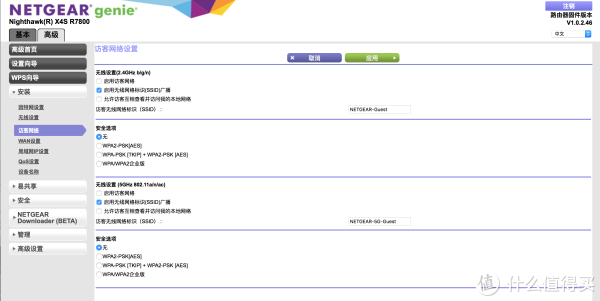
挑重要的来说一下
动态QoS
这也是R7800的一大卖点
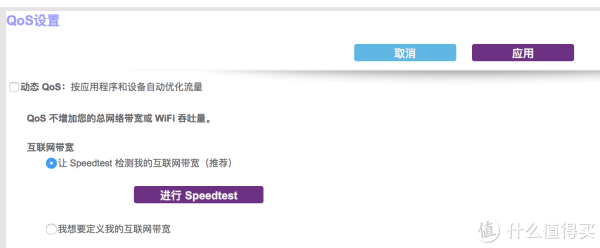
传统的QoS,只是软件算法对接入的设备进行带宽管理,多设备接入时,无法确保合理的分配带宽。比如正在游戏的设备和正在下载的设备,很难合理分配。
而硬件级的Qos,加入设备检测,可以根据接入的设备类型和运行的情况进行带宽分配,做到真正的智能管理
设置选项整合在了「服务质量」中,和网速放在了一起,可见网件对这个功能也是很重视的
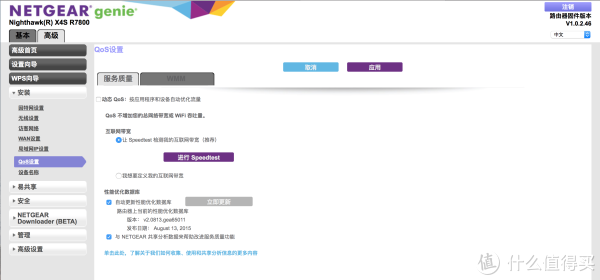
开启后也不会增加带宽和吞吐量
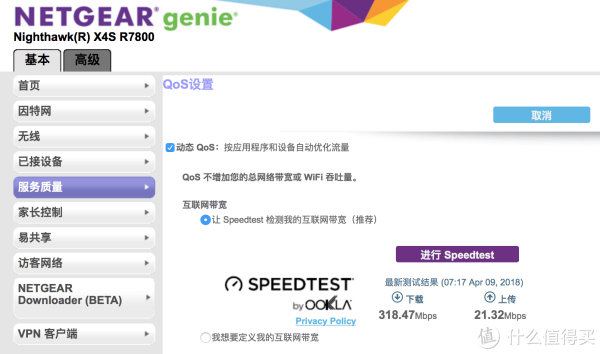
还可以定期更新性能优化数据库来保证使用体验
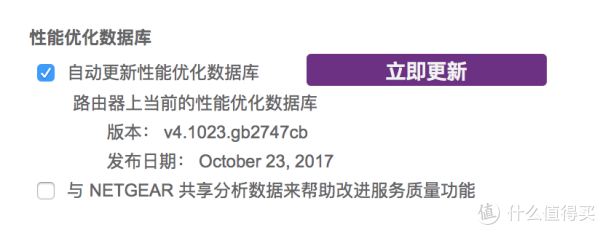
可以查看当前搜索到的所有WIFI的信号强度、通道干扰等
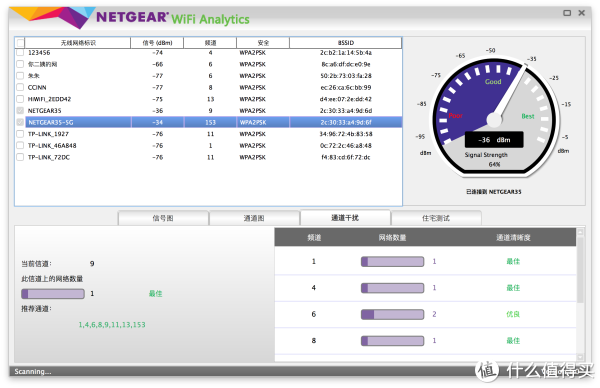
然后是网件精灵,很有好的支持Mac和PC双
就是右边这个,图标设计成了阿拉丁神灯
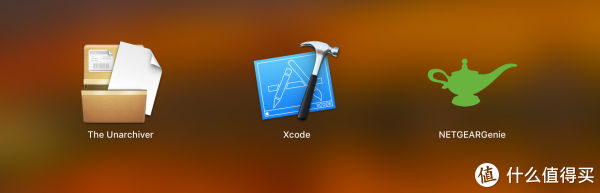
功能和界面都和网页端一致,软件内管理的体验要比网页端好了不少
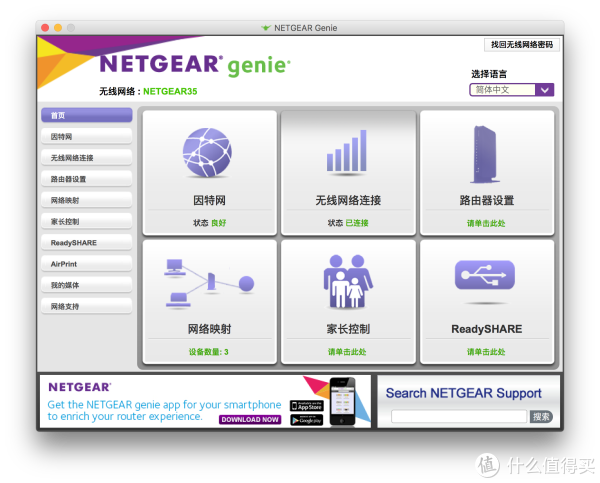
可以清楚的看到网络拓扑图
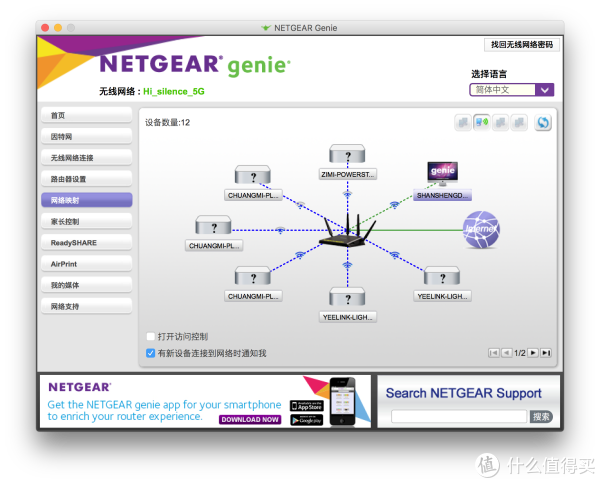
有新设备连接,也会弹出提示
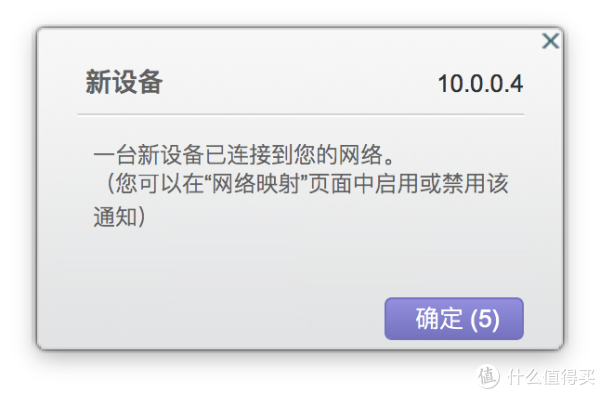
查看信道干扰
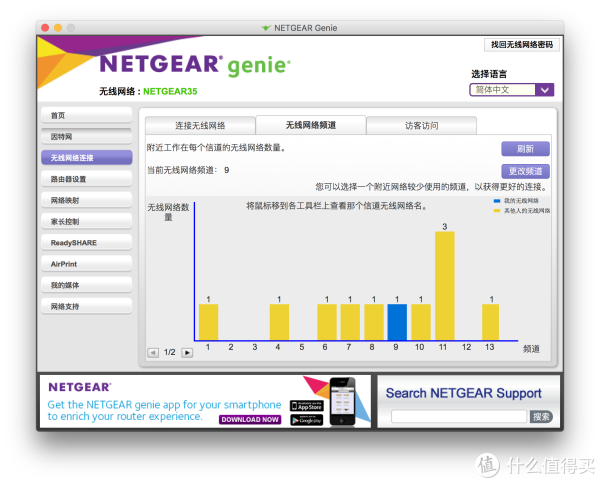
以及住宅测试,在装修前布网时,可以抱着笔记本对全屋进行信号强度的测量
支持多房间数据添加,非常方便。
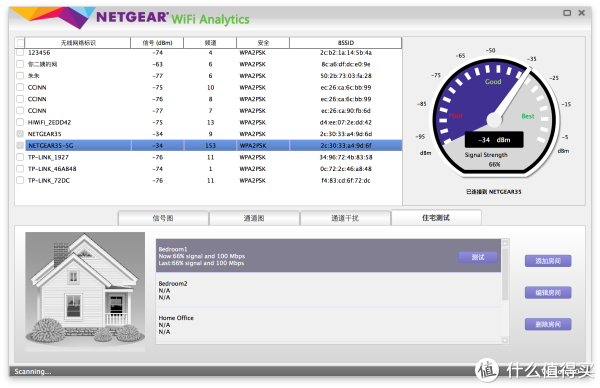
接入硬盘,网件精灵马上可以识别
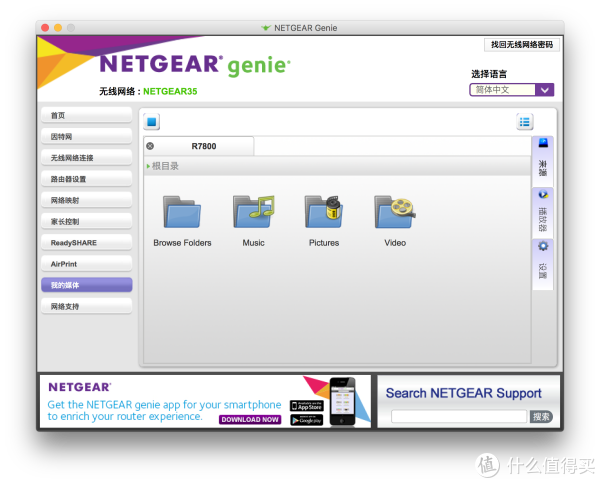
还能看到硬盘的拓扑图
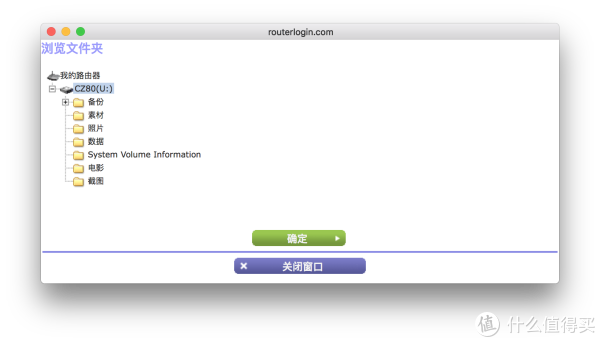
Mac端直接连接
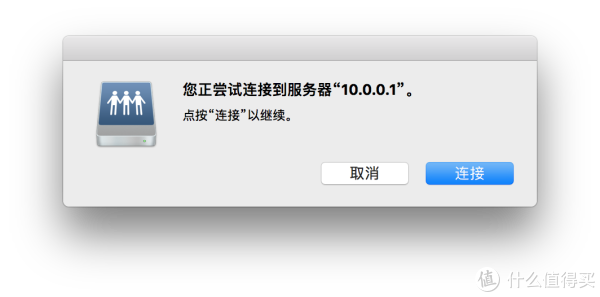
然后就可以进行访问了
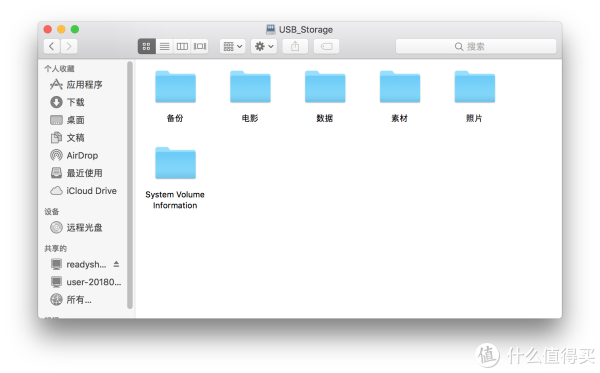
网件精灵里也可以直接对视频等进行播放
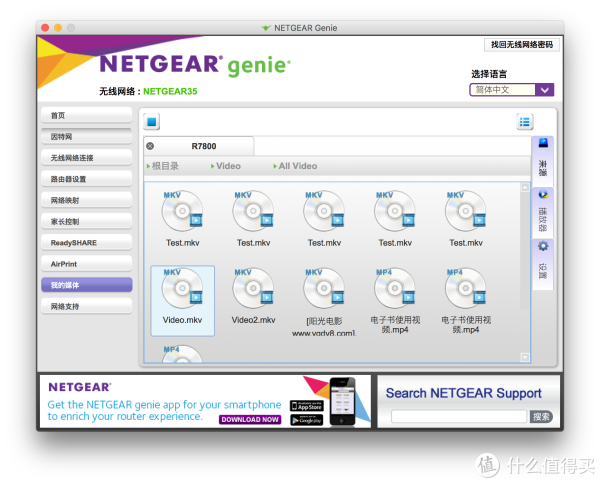
ReadyCLOUD
可以远程访问路由器挂载的硬盘,也可以理解成轻NAS
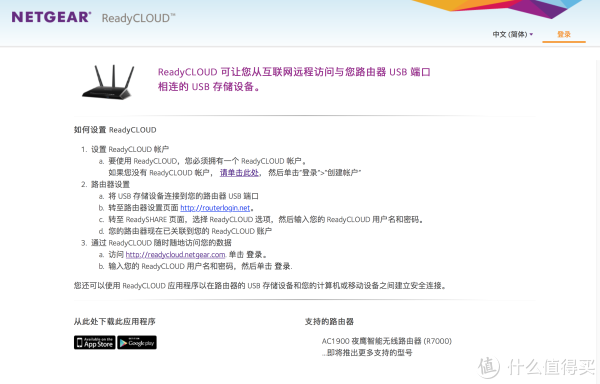
貌似现在只支持R7800

注册帐号登录即可使用,平时外网直接访问,读取文件什么的非常方便
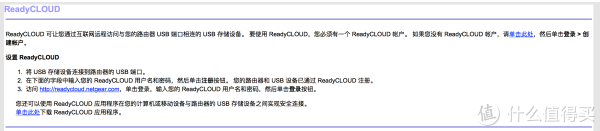
同样支持手机端
相比以前,网件现在的UI设计,和易用度都有了质的提升
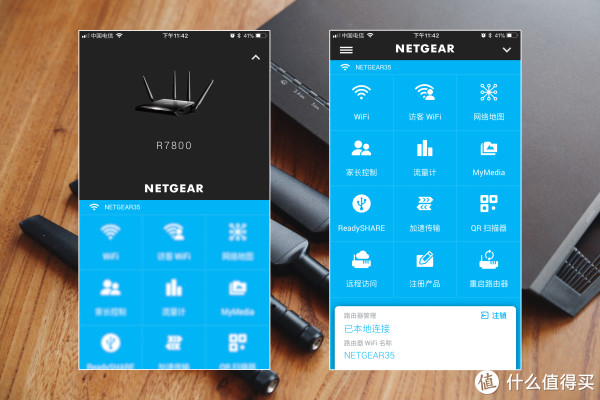
对比一下之前的界面
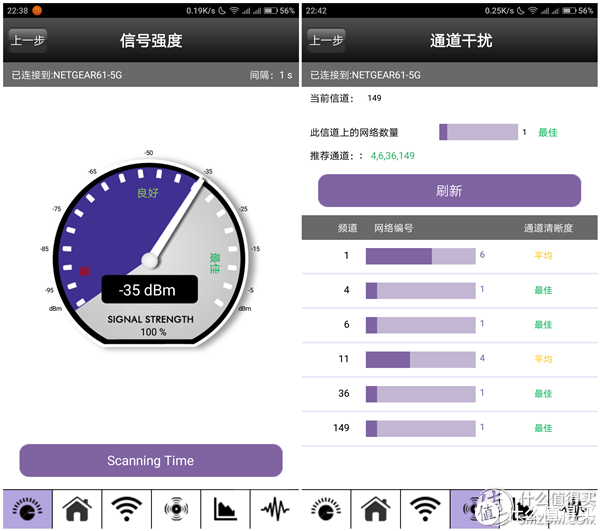
各项设置都会很清晰,不再是下图之前的拟物化的设计
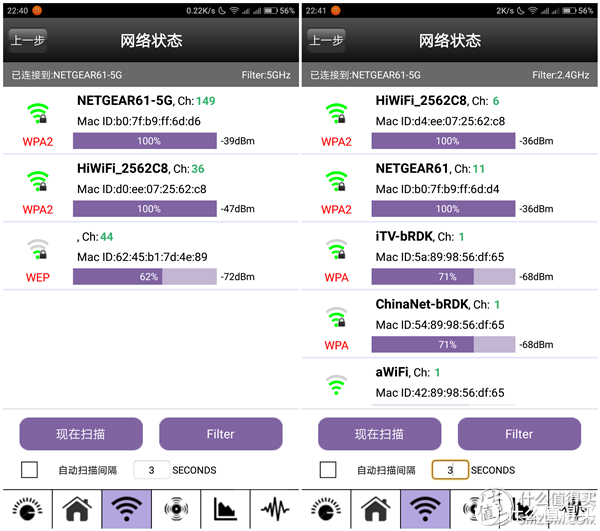
可以直接访问硬盘,
对视频和图片等进行读取。
响应很快,电影拖放基本都是秒开
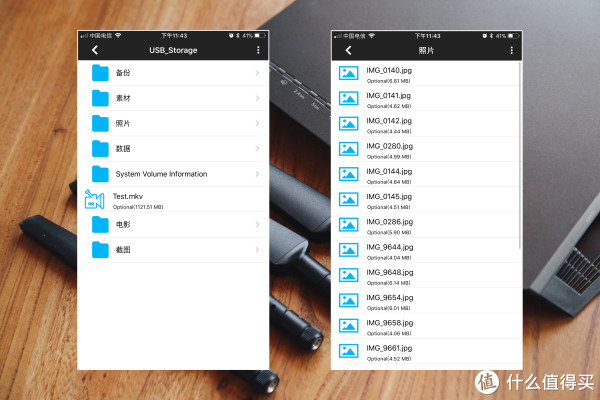
功能和电脑端以及网页端基本一致,主要说一个很强大的功能
就是可以给局域网内的设备互传文件,竟然支持了iMac。可以传输电影音乐照片等等,甚至包括iPhone上网易云音乐下载的歌曲,非常强大
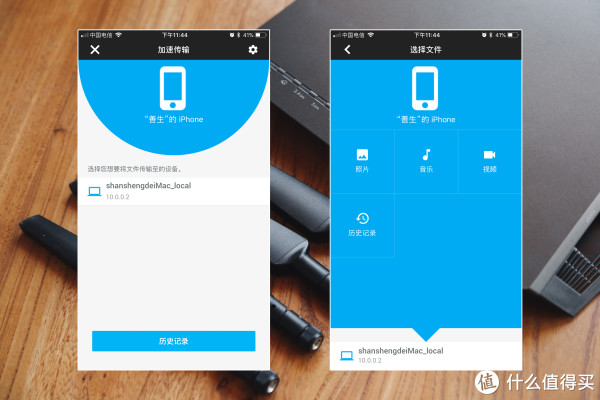
游戏加速器:
目前新版的R7800,已经默认搭载了「帆游加速器」,如果你是老版用户,升级固件就可以支持了
这也是网件的优势卖点之一,可以自主选择加速类型,比如Nintendo Switch、PS4、Xbox或者Steam
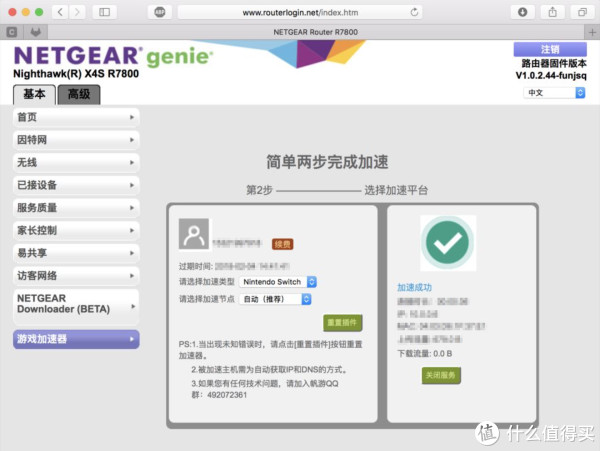
由于手头的PS4借出去了,所以就引用网上的一些参考数据
无国行版本的Switch,下载速度一向是比较不稳定的。
未打开加速器,下载「马里奥奥德赛」,剩余时间为50多个小时
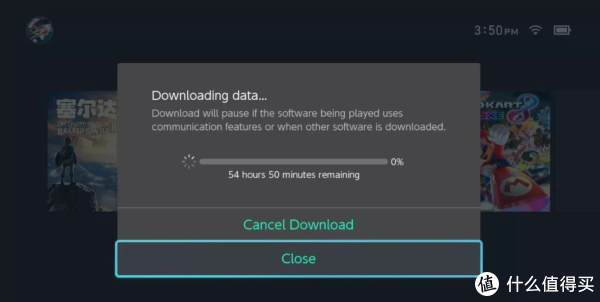
开启加速器,下降至6个多小时,提升非常明显
虽然仍然要6个多小时,但已经完全可以接受了,之前动辄下载几十个小时,实在是让人望而却步。
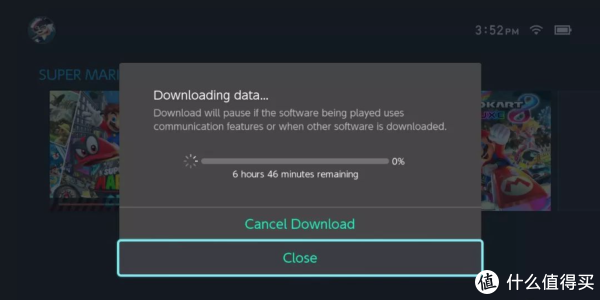
PS4未开启加速前,下载速度为18M左右

开启加速器,速度来到了26M左右,这还只是百兆带宽,如果是300M或者500M,下载速度会加成更多
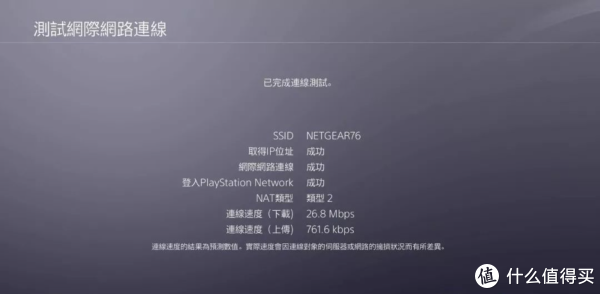
除了下载游戏,如果你喜欢联机的话也是没有问题的。之前由于速率限制,延迟或者联机失败都是经常发生的事。有了加速器,便可以很顺畅的进行游戏
费用的话,24小时内免费。满意的话可以进行5天的试购,期间不满意的话还可以进行退款,非常人性化。后续费用应该是一个月40元
相比在电脑上安装加速器,想要支持PS4或者Switch等设置会比较繁琐,R7800搭载的加速器,则把这些流程都省掉了,只需注册一下帐号即可,便可以为多种设备实现一键加速。
测试:
我们首先网速进行测试,家里是300M带宽
"